Meest Gestelde Vragen
Beheeromgeving
Ga in de beheeromgeving naar het menu ‘Service’ en klik op ‘Handleidingen’. In dit gedeelte vind je de volgende hulpmiddelen:
- Uitgebreide handleiding met informatie over:
- het importeren van studenten
- aansluiten bij de zorgstructuur
- het instellen van topics
- statistieken
- het aanmaken van locaties en accounts
- Instructievideo’s over:
- Topics instellen
- Test maken
- Studentgegevens importeren
- Activeren account
- Account aanmaken
- Instructievideo’s fysieke testen
- Klik hier om direct naar de handleidingen te gaan.
- Rapportage laden:
In de beheeromgeving in het menu ‘Statistieken’ kun je verschillende rapportages maken, zoals een school- of topicrapport. Omdat er veel data wordt verwerkt in TestJeLeefstijl.nl, kan het laden van een rapport enige minuten duren.
- Melding volgen:
Zodra de melding ‘Het rapport wordt geladen…’ verdwijnt, verschijnt er linksonder in het scherm een melding.
- Downloaden van het rapport:
Nadat de melding is verdwenen, wordt het rapport in PDF-formaat aangeboden voor download. - Problemen bij het laden:
Controleer of de melding links onderin het scherm verschijnt. Zo niet, dan kan het zijn dat het rapport niet correct wordt geladen. - via het menu ‘handleidingen‘ vind je meer informatie over het maken van rapportages.
- Gebruik altijd het blanco student import bestand (Excel bestand) om studentgegevens te importeren. Het blanco student import bestand is te vinden via de beheeromgeving in het menu ‘Studenten’.
- In het blanco student import bestand is het belangrijk de gegevens en de volgorde van de kolommen op rij 1 niet te wijzigen.
Gebruik de gegevens zoals ze er staan:

- Controleer of de (locatie)gegevens precies hetzelfde geformuleerd zijn als de gegevens die al in jouw schoolaccount van TestJeLeefstijl.nl ingevuld zijn. Denk ook aan hoofdletters op de juiste plek. (Dus niet ‘school a’ als de school eigenlijk ‘school A’ heet).
- Wanneer de school meerdere locaties in het schoolaccount op TestJeLeefstijl.nl heeft, moet voor iedere student de locatie in de studentimport ingevuld worden.
- Controleer of het bestand opgeslagen is als ‘.csv-bestand’ (“gescheiden door lijstscheidingstekens”). Het is niet mogelijk om een ‘.xls-bestand’ te uploaden.
- Meer weten over het importeren van studenten? Bekijk het filmpje ‘Studentgegevens importeren’ of lees de handleiding ‘Studentgegevens importeren’.
- Controleer of er al een studentaccount voor de student in TestJeLeefstijl.nl is aangemaakt. De school- of locatiebeheerder kan de student, met een student import bestand, in de beheeromgeving (via het menu ‘studenten’) toevoegen
- Controleer of de student zich met het juiste e-mailadres aanmeldt. Studentaccounts worden aangemaakt met het school e-mailadres van de student.
- Controleer of de student zich op de juiste wijze aanmeldt. Studenten loggen in op www.testjeleeftijl.nl en klikken op de knop ‘inloggen’ of op de knop ‘doe de test’.
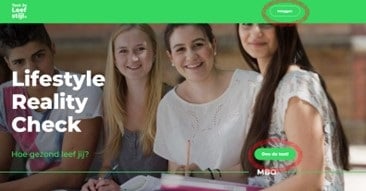
- Voor docenten en studenten: klik op www.testjeleefstijl.nl op de knop ‘inloggen’ en vul het e-mailadres in en klik vervolgens op de knop ‘verder’. Klik onder in het scherm op de knop ‘wachtwoord vergeten’. Volg de instructies om het wachtwoord opnieuw in te stellen
- Voor school- en locatiebeheerders: als beheerder in je in de beheeromgeving via het menu ‘Accounts’ het wachtwoord van een docent handmatig aanpassen.
- Een docent handmatig toevoegen: ga in de beheeromgeving naar ‘accounts’ en klik op ‘account toevoegen’ en vul tenminste de verplichte velden in om een docent handmatig toe te voegen.
- Meerdere docenten tegelijk importeren: ga in de beheeromgeving naar ‘accounts’ en klik op ‘accounts importeren’. Gebruik het import bestand om een groep docenten toe te voegen.
- Let op: met een docentaccount, kan de docent topics bekijken en maken. Wil je een docent toegang geven tot de beheeromgeving? Dan moet je de docent apart toevoegen als school- of locatiebeheerder.
- Schoolbeheerder
Een schoolbeheerder heeft toegang tot het volledige beheer van de school. In de beheeromgeving kan de schoolbeheerder:- alle locaties en bijbehorende studenten zien
- studenten voor alle locaties importeren
- instellen welke topics verplicht, facultatief of uitgeschakeld zijn voor alle locaties
- topic rapporten en rapporten op school- en locatieniveau maken
- Locatiebeheerder
Een locatiebeheerder beheert één of meerdere specifieke locaties. In de beheeromgeving kan de locatiebeheerder:- alleen de eigen locatie(s) en bijbehorende studenten zien
- studenten voor de eigen locatie(s) importeren
- instellen welke topics verplicht, facultatief of uitgeschakeld zijn voor de eigen locatie(s)
- topic rapporten en rapporten op locatieniveau maken
- Docent
Een docent heeft toegang tot alle topics en kan deze inzien en maken. Hierdoor kan de docent de vragen vooraf inzien en gebruiken ter voorbereiding van een bijvoorbeeld een startles. - Student
Een student heeft toegang tot de topics die door zijn school als facultatief of verplicht zijn ingesteld. Op basis van de gegeven antwoorden krijgt de student tips en adviezen. Na het afronden van elk topic, kan de student zijn/haar resultaten en tips en adviezen downloaden als pdf bestand.
- Als de gehoortest niet start nadat je op de knop ‘Doe de Oorcheck’ hebt geklikt, komt dit waarschijnlijk doordat er pop-ups geblokkeerd zijn op je telefoon. Je kunt dit oplossen door de pop-up blokkering uit te schakelen in de instellingen van je webbrowser (bijvoorbeeld Safari of Chrome).
Topics
- In TestJeLeefstijl kun je zelf bepalen welke topics beschikbaar zijn voor studenten. Deze topics kunnen centraal voor alle locaties of specifiek per locatie worden ingesteld en beheerd.
- Opties bij het instellen van topics:
- je kunt een topic instellen als verplicht
- je kunt een topics instellen als facultatief
- je kunt een topic volledig uitschakelen
- Schoolniveau: de schoolbeheerder stelt topics centraal in voor alle locaties via het menu ‘School’.
- Locatieniveau: de locatiebeheerder stelt topics in voor een specifieke locatie via het menu ‘Locatie’. Wanneer op schoolniveau een bepaald topic is uitgeschakeld, kan de locatiebeheerder deze niet voor zijn/haar locatie inschakelen.
- De richtlijn is de maatstaf of norm waarmee de antwoorden van de student worden vergeleken. De richtlijnen en topic vragen worden opgesteld door de kenniscentra die samenwerken met TestJeLeefstijl.
- Na het afronden van een topic kan de student het resultaat bekijken. Onder het tabblad ‘Richtlijnen’ vindt de student de geldende richtlijnen voor dat topic.
- De richtlijnen voor alle topics zijn te vinden op www.testjeleefstijl.nl. Scrol naar beneden, klik op één van de 15 topic tegels en bekijk de richtlijnen onder het tabblad ‘Richtlijnen’
- In de beheeromgeving kun je zien of een student ‘nog geen topics’, ‘één of meer topics’ of ‘alle topics’ heeft afgerond. Deze status is te vinden onder het menu ‘Studenten’.
- Voor elke student is de volgende informatie zichtbaar:
- status student: actief of inactief
- of de student ‘geen topics’, ‘één of meer topics’ of ‘alle topics’ heeft afgerond
- Het is niet mogelijk om te zien welke topics en hoeveel topics een student heeft afgerond.
- Het is niet mogelijk om de individuele antwoorden van een student in te zien, dit is in overeenstemming met de AVG-wetgeving rondom privacy. Voor meer informatie kun je ons privacy statement raadplegen: Privacy Statement
- Na het afronden van een topic kan de student een PDF-bestand downloaden met de gegeven antwoorden, resultaten, gepersonaliseerde adviezen en eventuele acties.
- Dit is, vanwege de AVG-wetgeving, de enige manier waarop de student zijn/haar antwoorden later kan raadplegen.
- Bespreek deze werkwijze en adviseer de student om het PDF-bestand van elk gemaakt topic te downloaden en op te slaan op zijn/haar telefoon of laptop.
Gebruik van TestJeLeefstijl
- Het team van TestJeLeefstijl.nl adviseert je graag over de mogelijkheden van het gebruik van TestJeLeefstijl en ondersteunt bij de implementatie op school. Heb je vragen over hoe TestJeLeefstijl op jouw school ingezet kan worden?
Stuur dan een e-mail naar info@testjeleefstijl.nl. - Wil je meer weten? Bekijk dan dit webinar: TestJeLeefstijl.nl Webinar.
- Het gebruik van TestJeLeefstijl is voor mbo-scholen kosteloos.
- In overeenstemming met de AVG-wetgeving zijn de gegevens in TestJeLeefstijl.nl niet herleidbaar naar individuele personen. Docenten of andere gebruikers kunnen nooit zien welke antwoorden studenten hebben gegeven.
- Voor meer informatie kun je ons privacy statement raadplegen: Privacy Statement.
- Voor de beste ervaring raden we het gebruik van Google Chrome aan. Deze browser wordt regelmatig bijgewerkt om de nieuwste functies te ondersteunen. Bij het gebruik van andere browsers kunnen sommige functies mogelijk niet goed werken of anders worden weergegeven.
- heel eenvoudig! Stuur een mailtje met je vraag of verzoek naar: info@testjeleefstijl.nl en we helpen je graag verder.